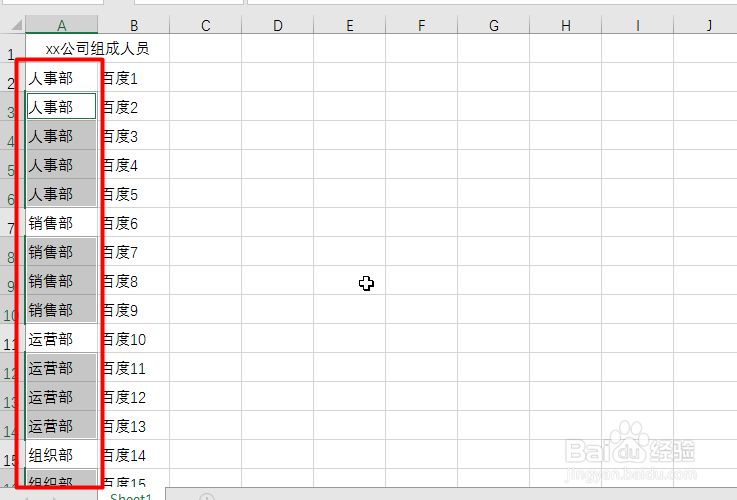1、双击打开Excel表格,在单元格内输入基础的数据

2、我们主要是要将左侧第一列表格填充相应的部门

3、我们第一种方法是可以直接将鼠标移至第一个单元格的右下角,待出现“+”符号时,往下拉至空白单元格即可,每一个部门都可以这么操作,但这种操作只适合填充的单元格较少时。
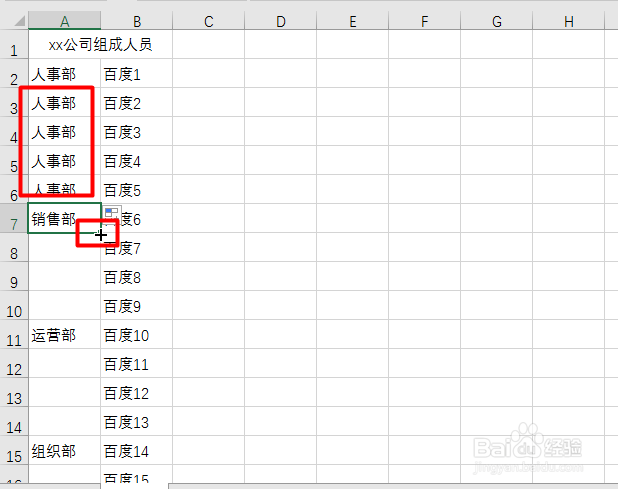
4、如果是填充的单元格很多的情况下,我们可以先全选需要填充单元格的那一列,点击“ctrl+G”调出定位页面。
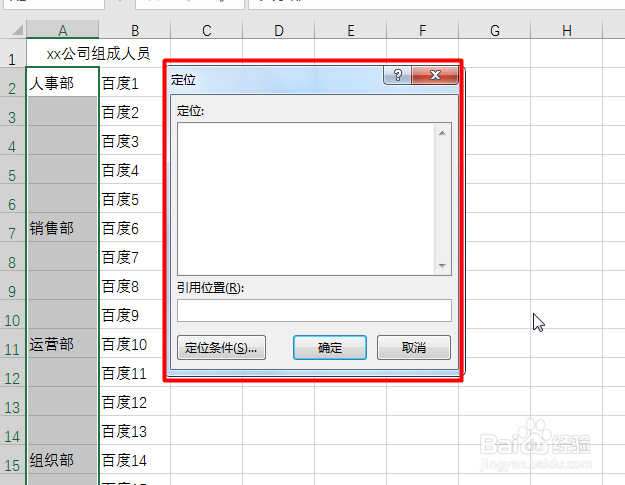
5、点击“定位条件”
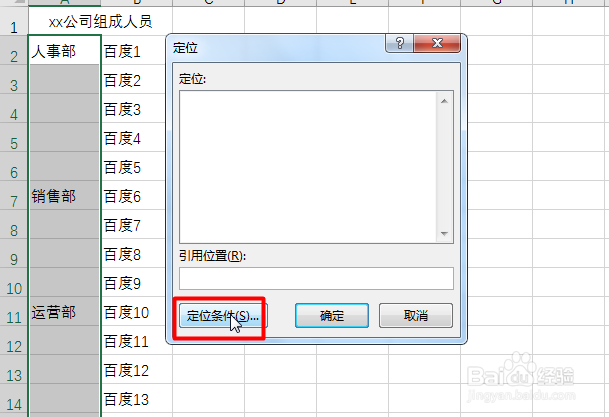
6、勾选“空值”,点击“确定”

7、直接输入“=”,点击“A2”单元格
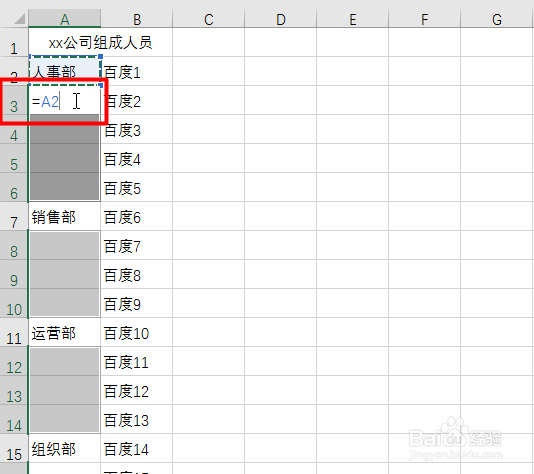
8、按住“ctrl+回车”即可全部填充